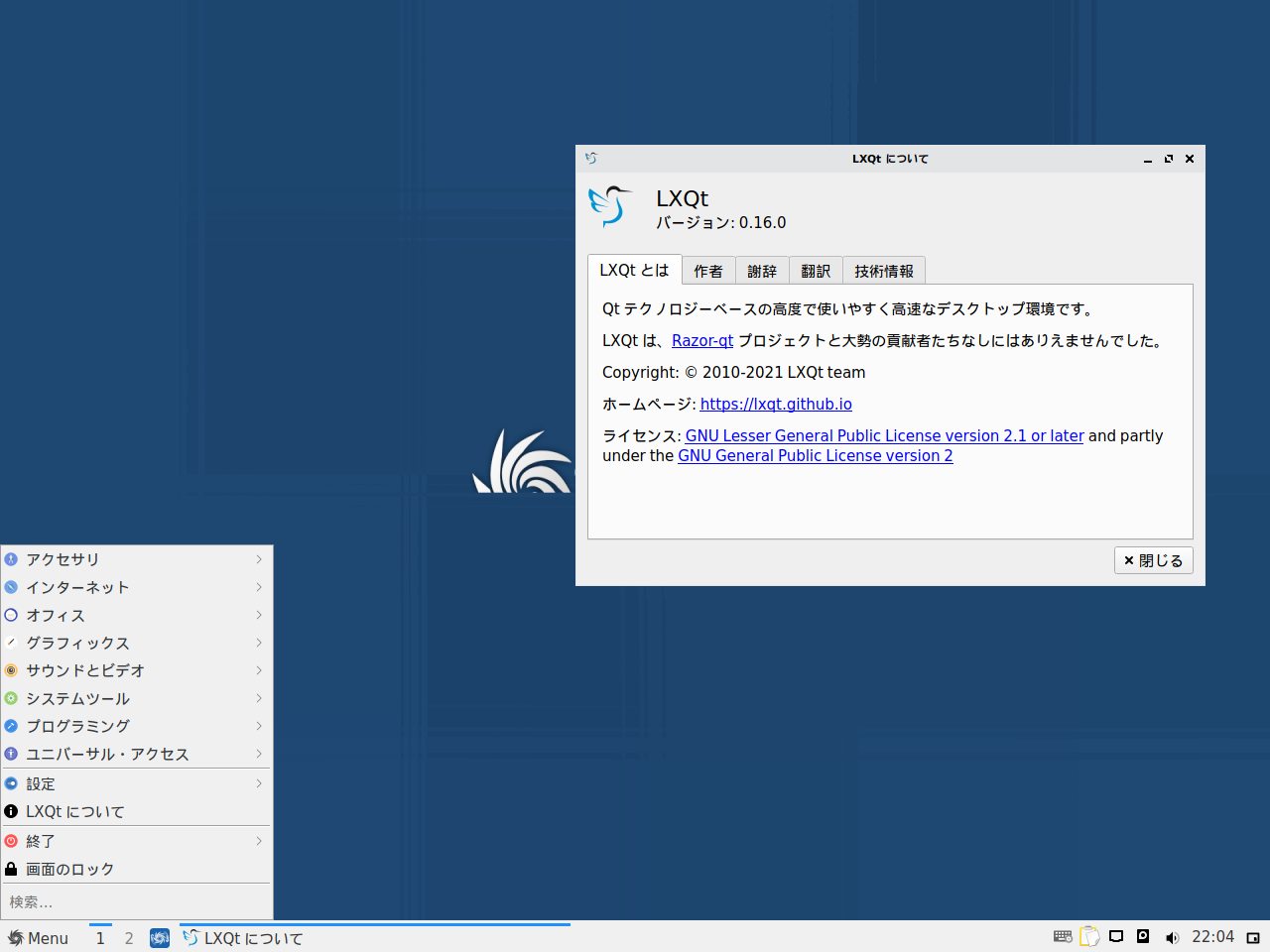
Debian テストブランチ“Bookworm”がベースで、セミローリングラインの Sparky 2021.09。用意されているデスクトップ環境は、LXQt、MATE、Xfce、KDE などがあります。
今回は、LXQtデスクトップ環境の Sparky rolling edition をインストールして、日本語入力までを確認してみました。
Sparky 2021.09 LXQt のデスクトップ
以下の映像は、VirtualBox(Ver.6.1.26)にて起動・メニューなどの操作と、文字入力のパフォーマンス確認を行いました。
なお、メモリの割当は2GBに設定しています。
Sparky 2021.09 LXQt について
今回は、「sparkylinux-2021.09-x86_64-lxqt.iso」ファイルからインストールしています。
ダウンロード
公式サイト
ダウンロードページ
https://sparkylinux.org/download/rolling/
インストール
本来はインストール用のUSBメモリなどを作成し、そこから起動・インストールしますが、ここでは VirtualBox でインストールした手順の流れをGIFアニメ化しています。
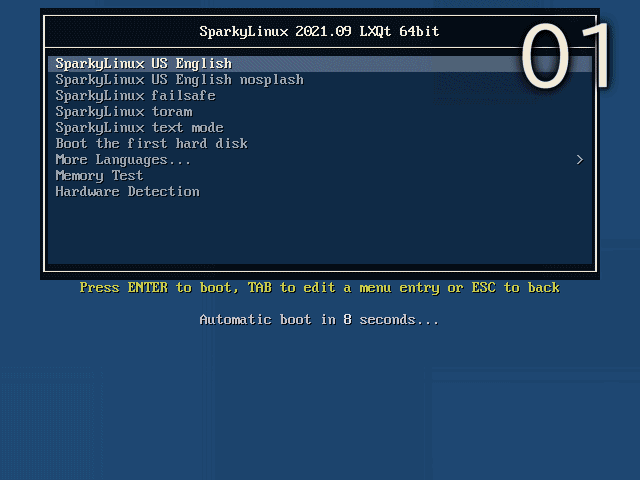
※このインストールは、パソコン搭載のハードディスクを初期化する方法になりますので、実際に試される方はご注意ください。
再起動後
インストール後に再起動すると、最初に「更新 – システムのアップグレード」を促すウインドウが立ち上がりますので、そのまま進めます。
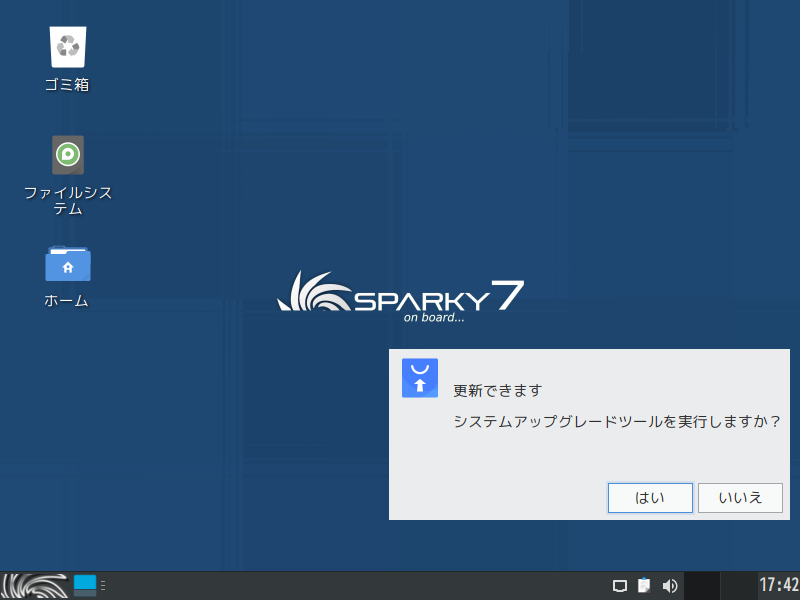
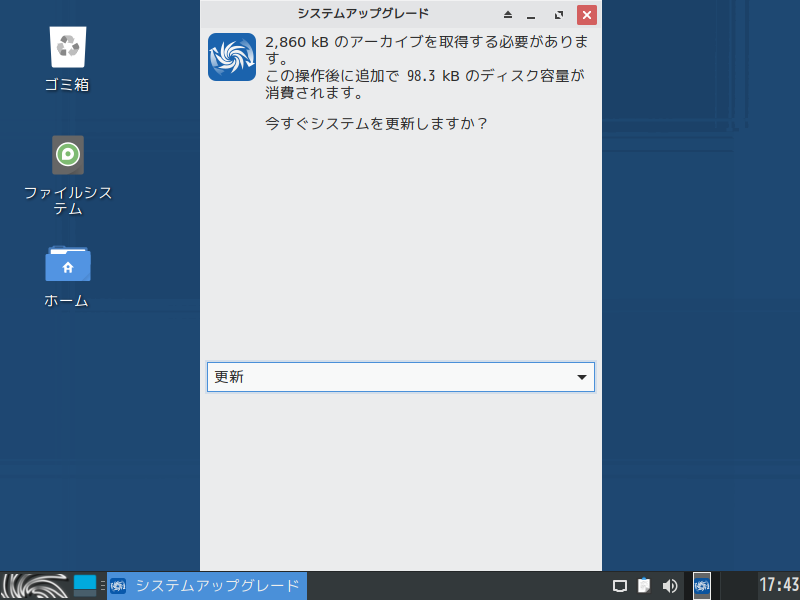
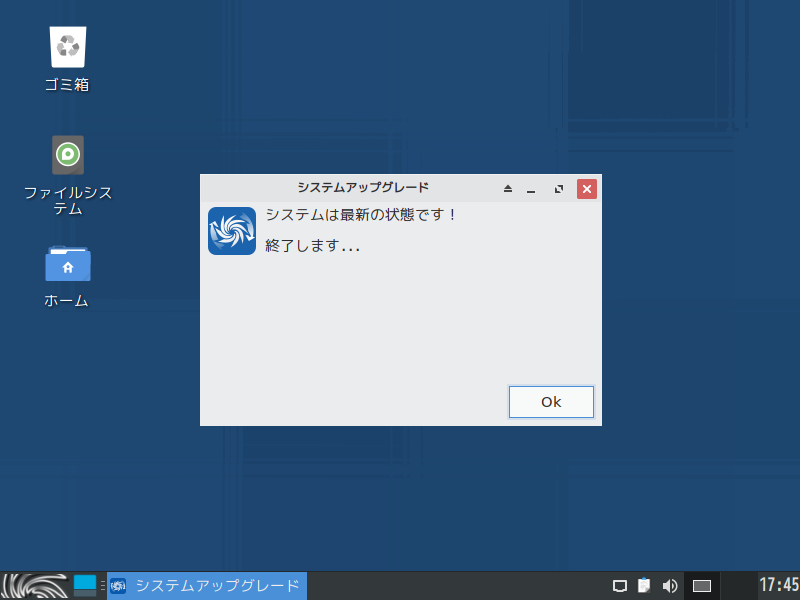
以前のバーションの他のデスクトップ環境では、この段階で不足している言語パックをインストールされて日本語入力が可能になっていましたが、今回は別途インストールが必要でした。
日本語入力について
ターミナルから Fcitx をインストールしました。
「fcitx mozc」のインストール
作業が終了後に、ログアウト・ログインを行ない日本語入力できるようになりました。
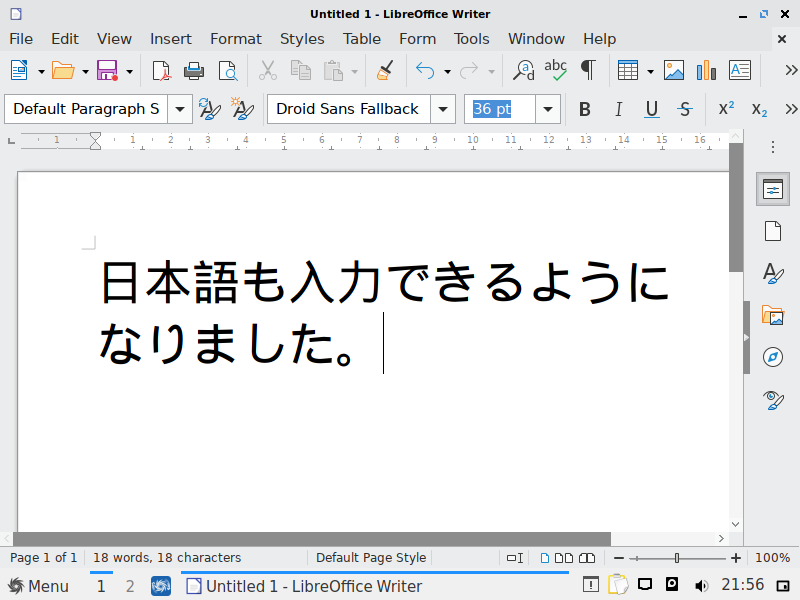
まとめ
Sparky 2021.09 LXQt のインストール
デスクトップ環境は、LXQt、MATE、Xfce、KDE 版などが用意されています。
今回は、LXQt デスクトップ環境の「sparkylinux-2021.09-x86_64-lxqt.iso」をインストールしました。
ダウンロード
公式サイトのダウンロードページより
インストールと日本語入力
インストールは特に問題は無いと思います。
日本語入力の設定については、ターミナルから Fcitx をインストールしました。


コメント